آيباد: كيفية إدخال أو إزالة بطاقة SIM
تعلم كيفية الوصول إلى بطاقة SIM على آيباد من آبل من خلال هذا الدليل.

في حالة ظهور نافذة منبثقة على جهاز iPhone الخاص بك ، والتي تقول " أرسلت بطاقة SIM الخاصة بك رسالة نصية " وليس لديك أي فكرة عن سبب حدوث ذلك ، فأنت في المكان الصحيح. في هذا البرنامج التعليمي ، سنعلمك بما يجب عليك فعله عندما تتلقى هذا الإشعار على جهاز iPhone الخاص بك.
لماذا ترسل بطاقة SIM الخاصة بي رسالة نصية؟
أرسلت بطاقة SIM الخاصة بك رسالة نصية لأنها تحاول الاتصال بشبكة شركة الاتصالات الخاصة بك. في حالة الحاجة إلى تحديث جهاز iPhone الخاص بك ، فإنه يحاول إرسال رسالة إلى شبكتك. إذا علقت في حلقة ، يحصل المستخدم على هذه النافذة المنبثقة.
ومع ذلك ، يمكن إصلاحه بأي من الحلول التالية.
يجب أن تقرأ: 7 نصائح لتصوير مقاطع فيديو iPhone مثل المحترفين
الإصلاح 1: تحقق من تحديثات إعدادات الناقل من مزود الخدمة
إذا أصدر مزود خدمة الناقل تحديثًا لتحسين قدرة iPhone على الاتصال بالشبكة وهناك أيضًا تحديث من قِبل Apple ، فيجب على بطاقة SIM إرسال رسالة نصية لتحديث نفسها. لمعرفة ما إذا كان التحديث متاحًا أم لا:

في حالة توفر تحديث ، سترى نافذة منبثقة لتحديث إعدادات مشغل شبكة الجوال.
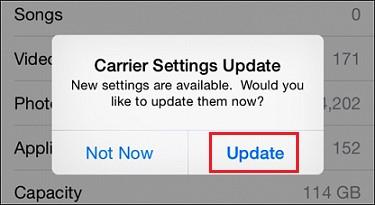
ومع ذلك ، في حالة عدم ظهور النافذة المنبثقة بعد 30 ثانية ، فهذا يعني أن التحديث غير متاح.
يجب أن تقرأ: كيفية تتبع جهاز Android و iPhone المفقود
الإصلاح 2: إعادة تعيين إعدادات الشبكة
ستؤدي إعادة تعيين إعدادات الشبكة على iPhone إلى إعادة ضبط الهاتف إلى إعدادات المصنع والتي ستعيد تعيينه إلى القيم الافتراضية.
عند إعادة تعيين إعدادات الشبكة على جهاز iPhone الخاص بك ، ستتم إعادة تعيين جميع إعدادات الشبكة الخلوية والبلوتوث والواي فاي والشبكة الافتراضية الخاصة على جهاز iPhone الخاص بك إلى القيم الافتراضية. قبل تنفيذ هذه الخطوة ، تأكد من تدوين معلومات تسجيل الدخول الخاصة بك مثل اسم Wi-Fi وكلمة المرور وما إلى ذلك. سيؤدي ذلك إلى إصلاح الخلل في جهاز iPhone الخاص بك.
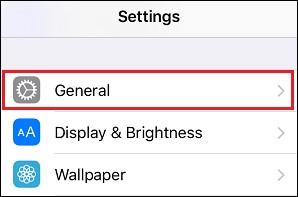
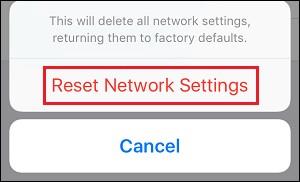
الإصلاح 3: قم بإيقاف تشغيل جهاز iPhone وتشغيله
في بعض الأحيان عندما يتم تحديث إعدادات الناقل ، لا نقوم بإعادة تشغيل iPhone وقد تتعطل بطاقة SIM في حلقة. نتيجة لهذا ، تحاول بطاقة SIM إرسال رسالة نصية إلى شركة الاتصالات اللاسلكية الخاصة بك.
يمكن أن يؤدي إيقاف تشغيل iPhone وتشغيله مرة أخرى إلى إعطاء بداية جديدة وإيقاف هذه الحلقة.
لإيقاف تشغيله:
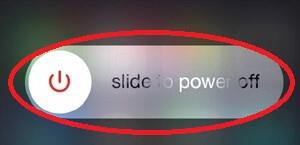
يجب أن تقرأ: مساحة تخزين iPhone ممتلئة؟ 5 طرق لتحرير المساحة في iPhone
الإصلاح 4: أخرج بطاقة SIM وأدخلها مرة أخرى
سيؤدي إخراج بطاقة SIM وإعادة إدخالها إلى منحها بداية جديدة والسماح لها بإعادة الاتصال بالشبكة. لإخراج بطاقة SIM الخاصة بك ، اتبع الخطوات أدناه:
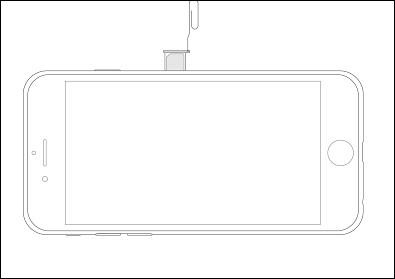
الإصلاح 5: اتصل بموفر الناقل اللاسلكي
بعد تنفيذ جميع الخطوات المذكورة أعلاه ، إذا كنت لا تزال تتلقى النافذة المنبثقة "أرسلت بطاقة SIM الخاصة بك رسالة نصية" ، فيجب أن يكون هذا خطأ لا يمكن إلا لمشغل الشبكة اللاسلكية حله. يمكنك الاتصال بمزود الناقل اللاسلكي الخاص بك.
القراءة التالية: كيفية تعيين كلمة المرور في تطبيق Notes على iPhone
هذا كل ما لدي أيها الناس! ستتمكن الآن من إصلاح إشعار "أرسلت بطاقة SIM الخاصة بك رسالة نصية" على جهاز iPhone الخاص بك. في حالة وجود مشكلة في أي من هذه الإصلاحات ، لا تتردد في مشاركة مشاكلك في التعليقات وسنقوم بالرد عليك.
تعلم كيفية الوصول إلى بطاقة SIM على آيباد من آبل من خلال هذا الدليل.
في هذا المنشور نتناول كيفية حل مشكلة حيث لا تعمل ميزات الملاحة والـ GPS بشكل صحيح على هاتف آبل آيفون.
إذا تم تعطيل حسابك في App Store و iTunes، اكتشف كيف يمكنك استعادة الوصول بسهولة مع خطوة بخطوة مفيدة.
لتتبع الأماكن التي زرتها مؤخرًا، إليك كيفية التحقق من سجل مواقعك على iPhone وiPad وMac.
هل تريد إعادة تسمية صورة أو مقطع فيديو على جهاز iPhone أو iPad؟ فيما يلي بعض الطرق المختلفة للقيام بذلك بسرعة وكفاءة.
هل لديك جهات اتصال معينة تستخدمها بشكل متكرر؟ إليك كيفية إضافة جهات الاتصال أو إزالتها من المفضلة على جهاز iPhone الخاص بك.
هل تنفد بطارية iPhone أثناء الشحن؟ فيما يلي بعض الحلول البسيطة والفعالة لإصلاح مشكلة استنزاف بطارية iPhone أثناء الشحن.
هل تواجه صعوبة في إدارة الملفات على جهاز Mac وiPhone؟ استخدم هذه الطرق السبعة الأسهل لتنظيم الملفات وإدارتها دفعة واحدة مثل المحترفين.
هل تتساءل أين ذهبت كل أو بعض جهات الاتصال الخاصة بك على جهاز iPhone الخاص بك؟ فيما يلي 5 طرق مضمونة لاستعادة جهات الاتصال المحذوفة على جهاز iPhone الخاص بك.
هل أنت غير قادر على عرض صور DNG التي قمت بالتقاطها على جهاز iPhone الخاص بك؟ إليك كيفية تحويل صور RAW إلى JPG على جهاز iPhone الخاص بك!







